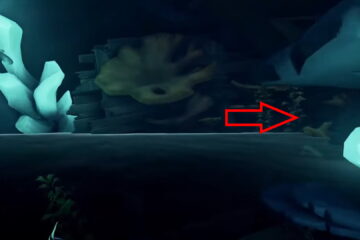IT Info
運とハッチ速度を解放するためのすべての動作するバブルガムシミュレーターコード[2021年6月]
JoshBroadwell著 2021年6月30日16:57GMT バブルガムシミュレーターコードは、ゲームのガチャシステムから何か良いものを得るチャンスを増やすための優れた方法です。 バブルガムシミュレーターでコードから無料のペットを入手することはできませんが、運と孵化速度が大幅に向上します。コードリストは最新の状態に保つため、定期的に確認してください。 YouTubeで見る バブルガムシミュレーターのコードとは何ですか? ゲームの開発者はかなり定期的にコードを配布しています彼らのソーシャルメディアチャネルを通じて。通常、毎月いくつかの新しいコードが表示されます。それらのほとんどは期限切れになりませんが、まれなもの(たとえば、ペットのコード)は長続きしません。 いずれにせよ、これらのバブルガムシミュレーターコードは、購入する必要がないことを意味します。-ゲームブースト。ゲームのグラインドの一部を取り除き、ゲームをより楽しくするのに役立ちます。ほとんどのブーストと同様に、これらの時間制限はゲーム中にのみ実行されます。ゲームを終了しても、終了するまでにまだ多くの時間が残っています。 Bubble GumSimulatorコードを利用する方法 Bubble GumSimulatorでのコードの利用は他のコードと同様です。コード付きの Roblox ゲーム。 Twitterアイコンを見つけて、それを選択します。 「CodeHere」と書かれたコードを入力し、「Enter」を選択すると、報酬を受け取ります。 すべての動作中のバブルガムシミュレータコード これらは動作中のバブルガムですシミュレータコードは2021年6月に更新されました。 バブルガムシミュレーターコード バブルガムシミュレーターコード コード 報酬 グリッチ 2x運 Update75 2倍のハッチング速度 Update74 2倍のハッチング速度 カラフル 3倍の光沢のあるチャンス SylentlyBest 2倍のハッチング速度 BlizzyrdBest 2x運 ありがとう 3倍の光沢のあるチャンス Update51 余分な運 Update52 余分な運 Update53 余分な運 Update54 余分な運 Update55 余分な運 Update56 余分な運 Update57 余分な運 Read more…